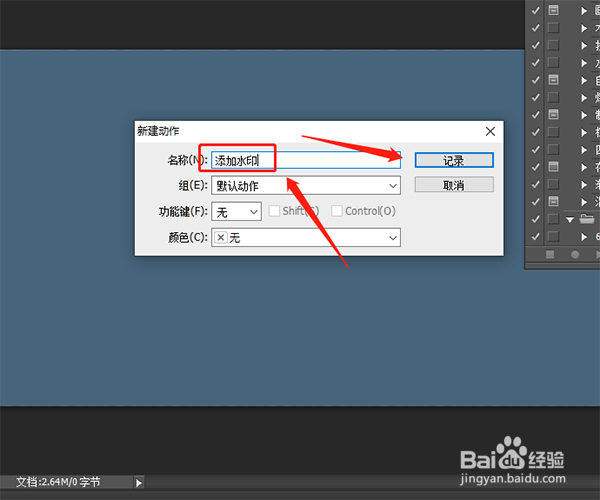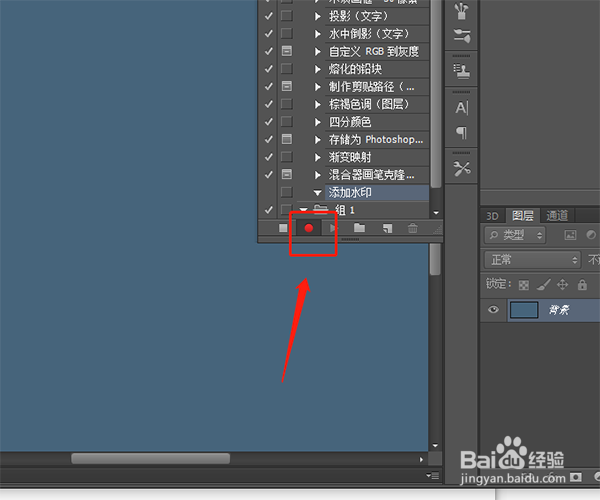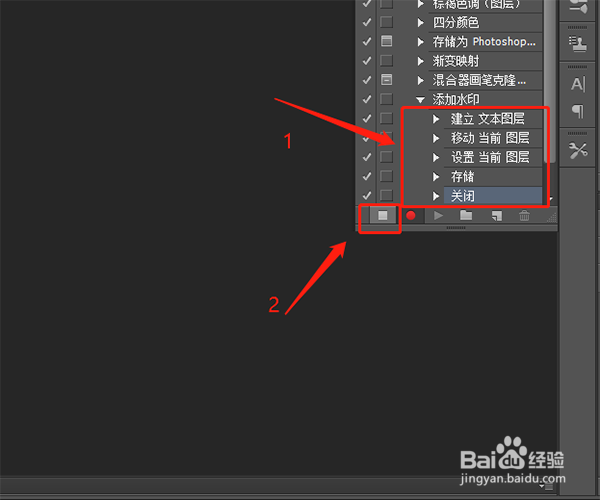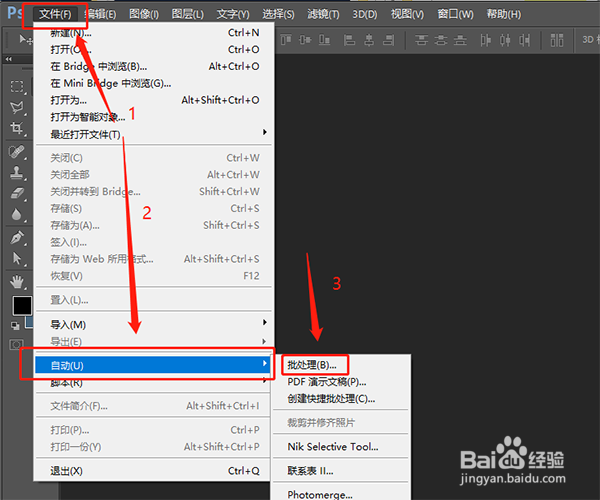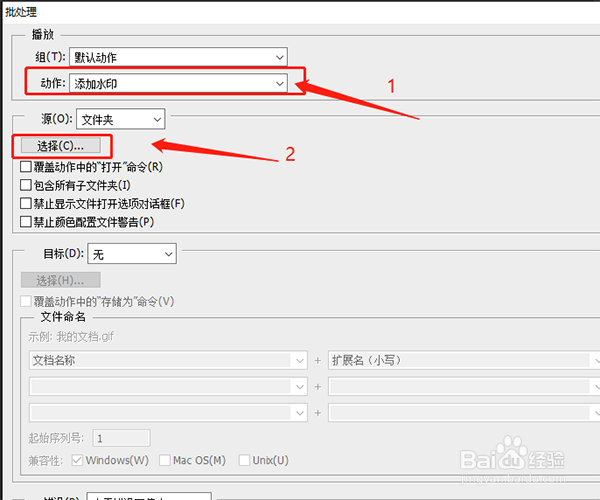如何用Photoshop批量快速为图片加水印
1、用ps软件打开一张需要处理的图片,在软件的菜单栏中找到”窗口“,选择这里面的”动作“。
2、在弹出的动作面板中,打开下方的”新建动作记录“按钮。
3、在弹出的对话框中输入动作的名称,取一个好记的名字,设置完成后点击”记录”。
4、设置好后,点击动作面板的小圆点,开始记录动作。开启后接下来的每一个动作都记录在这里。
5、我们凸鹣沮北把添加水印的动作记录在这里面,操作完成后点击这里的”停止录制按钮“。到这里,添加水印的动作就完成了。
6、接下来就是添加批量处理任务,在软件的菜单栏中俣挫呲蹀找到”文件“,选择下拉菜单的”自动“,在下一级菜单中选择”批处理“。
7、在弹出的对话框中,选择刚才记录的动作,选择需要处理的图片所在文件夹。
8、都设置好后,点击右侧的”确定“,软件就开始自动处理文件了。
9、打开保存位置的文件,这里就全部添加上文字了。
声明:本网站引用、摘录或转载内容仅供网站访问者交流或参考,不代表本站立场,如存在版权或非法内容,请联系站长删除,联系邮箱:site.kefu@qq.com。